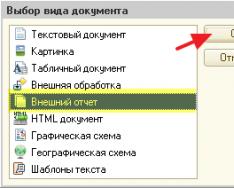Pozdravljeni prijatelji! Današnji članek je analiza priljubljene teme. Windows 10 ni všeč vsem. Iz različnih razlogov, a glavni je njegova intenzivnost virov; Plus pogoste posodobitve. Zato mnogi raje namestijo znani Windows 7, ki se je dobro izkazal. In "deset" ali "osem" so odstranjeni."
In zdaj si predstavljajte, da je oseba kupila prenosni računalnik, želi namestiti "sedem" namesto nameščene "desetke", vendar tega ne more storiti. Preden ponovno namestite, bo koristno vedeti, kateri slogi particij so, zakaj se razlikujejo in katerega je najbolje uporabiti.
Računalniki so tako muhasta stvar, vsak dan se naučimo nekaj novega ... Hitrost, zmogljivost naših naprav in količina pomnilnika za shranjevanje nastavitev in podatkov se nenehno povečuje. Naj vam povem primer. Morda ste že naleteli na takšno težavo - kupili ste 8 GB bliskovnega pogona, vendar se tam prilega le 2 GB podatkov? Računalnik piše: ni prostora, datoteka se ne piše. Vse je v datotečnem sistemu.
Star datotečni sistem FAT ne more shraniti več kot 2 GB podatkov. Ta pojav je povsem matematičen in zdaj redek, ne bomo šli globlje. Zdaj pa ste znova formatirali bliskovni pogon v sistem NTFS in vse je postalo v redu, tam lahko pišete vse, dokler ne zmanjka prostora. Enako s slogi razdelkov. Bolj prostoren in hitre naprave za shranjevanje informacij je bila potrebna nova particijska tabela za podporo teh novih naprav. Da bi razumeli razliko, se najprej spomnimo, kaj je slog MBR.
Kaj je slog particije MBR?
MBR- okrajšava angleške fraze Glavni zagonski zapis, prevedeno v ruščino - » glavno zagonski zapis" V tem slogu so vsi računalniki z operacijskim sistemom Windows delovali približno do leta 2010–2011. Ta sistem je v uporabi od leta 1983. Vsak računalnik ima osnovni sistem I/O(bios). Zapisan je v določenem mikrovezju matična plošča. Po vklopu računalnika se ta sistem programira tako, da se najprej testira, pravzaprav se vse naprave preverijo po danem programu.
Če je bila oprema najdena, morate zdaj določiti, kako se bo vaš računalnik zagnal naprej. Možnosti zagona je lahko več - s trdega diska, bliskovnega pogona ali CD-ja. Te možnosti so določene v BIOS-u. Trdi disk ima lahko več particij, od katerih ena vsebuje vaš operacijski sistem. funkcija MBR To je ravno za prenos nadzora zagona iz BIOS-a na napravo, na kateri je ta zagonski zapis, to je trdi disk.

MBR je nabor navodil, to je majhen program, ki se nahaja strogo na določenem naslovu na trdem disku (običajno zelo "prvi" sektor ali blok trdega diska). BIOS poišče ta vnos na navedenih naslovih na disku, ga preveri in če se vse ujema, prenese nadzor zagona na MBR. Nadalje MBR « pregleda particijsko tabelo, poišče aktivno particijo trdega diska (dodeljena ji je oznaka določenih znakov) in izvede njena navodila za nadaljnje nalaganje operacijski sistem.
Če je aktivnih več kot ena particija, to pomeni, da je particijska tabela napačna in da se nalaganje ne zgodi, sistem visi. Prav tako se nalaganje ne izvede, če ni več ene aktivne particije. Ali pa samega zagonskega zapisa ni. To je najpogostejša "okvara" - poškodba sektorji trdega disk, ki vsebuje podatke o zagonskem zapisu ali particijski tabeli.
Kaj pomeni "GPT disk"?
Kot pravijo, je čas minil. In zdaj je vodilni razvijalec računalnikov (InteL) začel implementirati v svoje čipe Nov izdelek- razširjena različica mikro programsko opremo(vmesnik). BIOS je postal EFI. Pri nas je to izgledalo tako (BIOS):

In v novejših različicah je zdaj morda videti tako (EFI):

Avtor: videz nebo in zemlja, funkcionalnost se je res razširila, pojavile so se nove nastavitve, na primer podpora za ruski jezik 🙂 🙂 . Toda v bistvu je vse približno enako, le videti je drugače. Z uporabo EFI podpira ustvarjanje in delovanje razdelkov v formatu GPT.
Slog razdelka GPT se razlikuje po tem, da so tukaj particije trdega diska vezane na unikatni identifikator in oznaka “aktivne” particije ni več oznaka, ampak prav ta unikatni identifikator oz. Particijska tabela GUID. Ustvari se s posebnim algoritmom, ki se razlikuje od ustvarjanja zapisa. MBR. Tako tabela particij trdega diska vsebuje svoje edinstvene identifikatorje za vsako particijo.

EFI uporablja GPT na enak način BIOS uporablja glavni zagonski zapis. Vendar ni bistvo v tem, katera orodja je najbolje uporabiti za identifikacijo aktivne particije, temveč v tem, da vam nov slog particije omogoča delo s particijami na trdem disku s kapaciteto več kot 2,2 terabajta. Kjer so možnosti MBR že izčrpane.
Presenetljivo se mi je na prelomu 2000-ih zdel disk s kapaciteto le 3 gigabajtov zelo zmogljiv. Zdaj imam iste občutke glede 3 terabajtnih diskov. In naprej GPT Na disku lahko ustvarite particije do velikosti 4,9 zetabajtov ... Malo verjetno je, da so takšne naprave zdaj v prodaji, vendar moramo misliti, da se bodo takšne naprave pojavile pri nas - prej ali slej. Slog razdelka v formatu GPT ustvarjen za podporo napravam z visoko zmogljivostjo, ki se bodo pojavile v naslednjih petih letih.

Skladiščne zmogljivosti rastejo, vendar MBRše vedno ostane v EFI zaradi združljivosti s starejšimi operacijskimi sistemi in varnosti. Nahaja se na drugem naslovu, zapisan je v drugih merskih enotah (LBA) in je zaščiten pred brisanjem, vendar ga je še vedno mogoče uporabljati v EFI. Mimogrede, zaradi varnosti je glavni zagonski zapis podvojen; zdaj je tako na začetku kot na koncu diska. Obstajajo tudi zanimive zapletene tehnične nianse, vendar menim, da je glavna točka razlog, zakaj je bil slog izumljen GPT Razumeli smo že in zdaj bomo zlahka odgovorili na naslednje vprašanje.
Kateri slog izbrati za ustvarjanje particij trdega diska - MBR ali GPT?
Stari računalniki ne podpirajo GPT slog odsekov, ni ničesar na izbiro. V drugih primerih pogledamo kapaciteto vašega trdega diska. Če imate prenosnik ali računalnik z trdi disk manj kot 2,2 terabajta, potem za vas ni bistvene razlike, kateri slog particije boste uporabili. Vse užitke EFI in z njim GPT začnejo vplivati le, če imate prostoren, hitri diski- z veliko količino informacij. Pri takšnih napravah se poveča hitrost zagona in branja/pisanja diska z uporabo nove particijske tabele in EFI.
Seveda se morate zavedati, da vsi operacijski sistemi ne morejo delovati z novim slogom. Tudi starih se ne bo namestilo nova oznaka. Za naše računalnike, ki imajo standard trdega diska 500 GB, ta problem ni pomemben - kaj je bolje, kaj slabše, ker bo vse delovalo enako. Zdaj, če uporabljate nove trde diske velika zmogljivost za shranjevanje datotek + strežnik - v tem primeru je seveda prednost GPT bo eksplicitno.
Zaenkrat je za nas aktualen drug problem, tovarniške nastavitve. Pri nakupu naprave se izkaže, da je disk že particioniran v slogu GPT in da morate particijo znova razdeliti, da nanjo namestite Windows 7, vendar bomo o tem nadaljevali
Uporabniki, ki so iz enega ali drugega razloga morali namestiti Windows računalnik 7, se pogosto soočajo z naslednjo težavo. Namestitvena naprava je vstavljena, BIOS se normalno odpre in vidi vse povezane naprave, izbrana je particija za namestitev operacijskega sistema, zdi se, da vse deluje v redu, vendar se nenadoma pojavi napaka »Namestitev sistema Windows na ta disk nemogoče. Izbrani disk ima slog particije GPT." Ne preveč izkušen uporabnik se lahko zmede, odloči, da je njegov trdi disk poškodovan, in celo začne razmišljati o nakupu novega. Vendar ni treba hiteti, ne gre za škodo ali poroko. Najverjetneje je disk preprosto nastavljen na format GPT, kar je vzrok težave.
Diski, ki podpirajo particijski slog GPT, so v zadnjem času med uporabniki precej pogosti. Te naprave so nadomestile prejšnji format MBR. Možno je delati s formatom GPT na univerzalnem vmesniku UEFI, ki je običajno nameščen na sodobnih matičnih ploščah. Starejše naprave postopoma postajajo preteklost. Po eni strani je to dobro, saj vmesnik UEFI omogoča hitrejši zagon sistema kot prej, format GPT pa podpira velike naprave HDD, MBR pa lahko porabi največ 2,2 TB informacij. Toda kljub vsemu temu včasih morda potrebujete trdi disk s formatom MBR. En tak primer je namestitev 32-bitnega Windows sistemi 7 na računalnik, kjer vmesnik UEFI ni podprt.
Pretvorba med namestitvijo sistema Windows 7
Tukaj bomo govorili o pretvorbi GPT v MBR. Če pri poskusu namestitve sistema Windows 7 naletite na zgoraj opisano napako, potem ne obupajte - za to težavo obstaja rešitev. Skratka, format GPT boste morali pretvoriti v MBR. Oglejmo si ta postopek podrobneje.
Preden začnete s kakršnimi koli manipulacijami z diskom, se prepričajte, da so vsi pomembni podatki, shranjeni v računalniku, preneseni na drugo mesto. Navsezadnje postopek formatiranja trdega diska vključuje popolna odstranitev vse informacije, zapisane na njem. Škoda bi bilo, če bi datoteke, ki jih potrebujete, za vedno izginile. Zato takoj, ko recimo prenesete vse podatke na drugega HDD(ali bliskovni pogon, če je količina informacij majhna), lahko nadaljujete neposredno s formatiranjem.
Morda bo kdo mislil, da je postopek formatiranja trdega diska težaven. Vendar to ni tako - ta postopek ne predstavlja posebnih težav. Edino orodje, ki ga potrebujete za to, je zagonska disketa.
Torej, preidimo na vprašanje, kako pretvoriti GPT v MBR, če morate znova namestiti ali znova namestiti operacijski sistem Windows 7. Najprej morate vstaviti zagonsko napravo v računalnik in s čarovnikom izvedite vse potrebne operacije za namestitev sistema. Takoj ko namestitev doseže točko izbire diskovne particije (kjer se pojavi navedena napaka), morate pritisniti kombinacijo tipk Shift in F10. Tako se odpre ukazna vrstica, kjer morate narediti naslednje (po vnosu vsakega ukaza morate pritisniti Enter):
- Vnesite ukaz diskpart. Ta ukaz vam, kot že ime pove, omogoča izvajanje različnih dejanj na diskovnih particijah;
- Vnesite ukaz disk list, ki bo prikazal seznam particij, ki so na voljo na trdem disku;
- Vnesite ukaz za izbiro diska #. Namesto zgoščene vrednosti morate navesti številko diska, s katerim ste imeli težave pri namestitvi sistema. Ko izberete ustrezen razdelek, bodo vsa nadaljnja dejanja izvedena v zvezi z njim;
- Vnesite ukaz clean, ki bo začel postopek popolnega čiščenja izbrane particije;
- Vnesite ukaz convert mbr, ki nam bo pomagal rešiti težavo z namestitvijo sistema Windows 7. Začel se bo postopek pretvorbe particije iz formata GPT v format MBR, to pomeni, da bo oznaka particije pretvorjena v prejšnji format;
- Vnesemo ukaz exit, ki zapre program diskovnih operacij in nas vrne v meni za izbiro particije, na katero bomo namestili operacijski sistem.
No, to je vse, zdaj imamo dostop do praznega diska v formatu MBR, na katerega lahko varno namestimo Windows 7. Zdaj med namestitvijo ne bo prišlo do napak z formatom GPT.
Druga možnost
Obstaja še en način za pretvorbo formata GPT v MBR, vendar morate za to že imeti nameščen Windows 7 ali Windows 8. sistemski disk S to metodo ne boste mogli pretvoriti, lahko pa pretvorite kakšno drugo particijo in jo pozneje, če je potrebno, spremenite v sistemsko particijo. Odpreti boste morali okno Run in vnesti ukaz diskmgmt.msc, ki bo odprl okno Disk Management.

Ni skrivnost, da včasih pri namestitvi sistema Windows 7 na sodobnih računalnikov ali prenosnih računalnikih, v fazi izbire particije namestitveni program prikaže sporočilo o napaki, da namestitev na izbrano particijo ni mogoča, ker ima slog GPT. Številni uporabniki so zaradi te situacije precej zmedeni. In takoj se pojavi vprašanje, kako spremeniti slog particij GPT, tako da je sistem nameščen po pričakovanjih. Če želite to narediti, lahko uporabite tri možnosti, ki bodo čim bolj podrobno obravnavane spodaj.
Namestitev sistema Windows 7 ne prepozna: kaj je razlog?
Ne da bi se spuščali v tehnične podrobnosti, velja povedati, da pri namestitvi operacijskega sistema višjega od sedmega mesta na trde diske s kapaciteto več kot 2 TB in primarnim vhodno-izhodnim sistemom UEFI ni priporočljivo spreminjati slogov particij.
In za Windows 7 namestitev ne prepozna sloga particije GPT, saj lahko deluje samo s slogom MBR (zagonski zapis). Toda tukaj boste morali razmisliti o tem, kam namestiti sistem. GPT ni priporočljivo spreminjati z volumnom, večjim od 2 TB, saj bo po pretvorbi prepoznan samo tisti prostor, ki ne presega te omejitve, vse ostalo pa bo ostalo neuporabljeno. Zato je bolje izbrati drug odsek.
Po drugi strani pa se težava pojavi posebej pri UEFI, če računalnik nima zastarelega BIOS-a. V tem primeru lahko sistemski particiji dodelite slog GPT, ne glede na obseg.
Kako spremeniti slog particij GPT z namestitvenim programom OS?
Toda kako lahko potem spremenite slog za namestitev sistema Windows 7? V najpreprostejšem primeru lahko uporabite orodja samega namestitvenega programa sistema.

Kako spremeniti slog particije GPT? Enostavno je. Če se nenadoma prikaže sporočilo o nezmožnosti namestitve, morate najprej izbrati s seznama zahtevani razdelek(običajno je to ničelni disk s prvo particijo) in kliknite gumb za nastavitve diska na dnu.

Nato se prikaže okno z celoten seznam particije na disku. Bistvo vprašanja je, da jih na prvi stopnji združimo. Če želite to narediti, morate preprosto izbrisati vse particije, razen tiste, ki jo je rezerviral sistem.
Po tem se bo na seznamu particij pojavil nedodeljeni prostor. Kliknite gumb za nadaljevanje namestitve, po katerem bo namestitveni program izbral, v kateri slog je treba pretvoriti particijo, samodejno izvedel vsa potrebna dejanja in nadaljeval postopek namestitve.
Pretvorba prek ukazne vrstice v delujočem sistemu
Zdaj pa poglejmo vprašanje, kako spremeniti slog GPT particij prek ukazne konzole v OS višjega ranga od sedmega, če je to tisto, kar boste morali namestiti v prihodnosti. Uporaba lupine je optimalna rešitev, saj tudi sistem za upravljanje diska ne omogoča vedno pravilnega izvajanja takih operacij.
Torej, najprej zaženemo konzolo kot skrbnik, ki uporablja orodje DISKPART, in najprej vnesemo ukaz list disk, nakar se nam na zaslonu izpiše seznam vseh razpoložljivih particij. Particije GPT ni mogoče prepoznati niti po velikosti, temveč po prisotnosti zvezdice na desni nasproti opisa.

Naslednji korak je čiščenje particije, kar storimo z vnosom ukaza clean (to je potrebno, da pretvorba v MBR poteka brez napak).
Po zaključku operacije čiščenja lahko pretvorite slog izbranega odseka, kar se izvede prek vrstice convert mbr.
Naslednji korak je ustvariti zagonsko particijo in jo povezati s sistemom z zaporednim vnosom ukaza create partition primary in assign (lahko dodate tudi formatiranje, vendar to v večini primerov ni potrebno za nadaljnjo namestitev sistema).
Po zaključku vseh procesov izstopite z vnosom ukaza exit. Vse. Zdaj lahko znova zaženete računalnik ali prenosnik in namestite želeni operacijski sistem s katerega koli izmenljivega medija.
Uporaba pripomočkov tretjih oseb
Na koncu še nekaj besed o tem, kako spremeniti slog GPT particij s pomočjo tretjih oseb diskovni pripomočki, ki se jih je do danes razvilo kar nekaj.

Program velja za enega najpreprostejših in najbolj priročnih Particija MinitoolČarovnik, katerega vmesnik skoraj popolnoma posnema videz okna za skrbništvo diska Windows, vendar se razlikuje po orodjih. Pravzaprav se uporablja za izbiro želene particije in klicanje ukaza za pretvorbo prek menija RMB. Po tem preostane le še slediti navodilom in se strinjati s predlogi sprememb.
Upoštevajte, kaj uporabiti ta program v naloženem sistemu to ni mogoče (OS preprosto ne dovoli takšnih pretvorb). Ker pa ima sam pripomoček svoj zagonski nalagalnik, ga morate najprej zapisati na izmenljivi medij, tako da ga je mogoče zagnati (na primer z uporabo UltraISO ali Daemon Tools), nastaviti napravo kot prvo za zagon, zagnati z nje in šele nato izvedite vse zgornje korake.
Katero orodje naj uporabim?
To je vse za vprašanje, kako spremeniti slog particij GPT. Kaj od vsega tega bi raje imeli? Za najbolj lene je seveda primeren zgornji pripomoček ali dejanja v fazi namestitve sistema. Toda tukaj je treba upoštevati, da se lahko pretvorba v obeh primerih izvede nekoliko nepravilno zaradi nekaterih funkcij namestitvenega programa Windows in programskega mehanizma. Toda ukazna vrstica bo zagotovo spremenila slog brez povzročanja napak. Zato je bolje dati prednost tej tehniki, čeprav se bo mnogim morda zdela bolj zapletena in zamudna za izvajanje.
Pri namestitvi novega operacijskega sistema Windows 10 lahko uporabniki naletijo na napako pri namestitvi, ki jo spremlja sporočilo, da ima izbrani disk slog particije GPT.
Kako lahko potem pretvorite disk MBR v GPT in obratno pri namestitvi sistema Windows 10?
Kateri slog diskovne particije naj izberem za Windows 10?
Če med namestitvijo sistema Windows 10 izbrani disk prikaže napako glede pravilne izbire sloga particije naprave, se morate najprej odločiti za trenutna verzija količine za vaš osebni računalnik. Obstajata dva načina za določitev:
- Če imate nov računalnik z vmesnikom UEFI, potem ko se prijavite BIOS nastavitve upravljate lahko z miško, ne samo s tipkovnico. GUI je obarvan in ne moder z belimi črkami. V tem primeru morate pravilno namestiti Windows 10 na disk GPT.
- Če je vaš računalnik star in ste že zdavnaj zamenjali komponente, ima BIOS standardni modri vmesnik, boste morali slog GPT pretvoriti v MBR in šele po tem bo to mogoče Namestitev sistema Windows 10 na trdi disk.
Namestitev sistema Windows 10 na disk GPT z vmesnikom UEFI
Namestitev sistema Windows 10 na disk GPT je zapleten postopek. Če ga želite izvesti, se morate držati dveh priporočil, in sicer:
Če želite izpolniti prvi pogoj, morate spremeniti nastavitve BIOS-a UEFI. Če želite to narediti, znova zaženite računalnik in nenehno pritisnite "F2" ali "Del" (lahko obstajajo tudi druge tipke, odvisno od modela matične plošče). Nato sledimo naslednjim priporočilom:
- Pojdimo na razdelek BIOS Funkcije ali nastavitev BIOS-a. Nastavili smo ga za zagon iz UEFI, ne iz CSM.

- V načinu SATA določimo okolje AHCI namesto IDE. To nastavitev običajno najdete v razdelku Peripherals.

- Shranite spremembe in znova zaženite računalnik.
Ko shranite vse spremembe, bo vaš računalnik pripravljen za namestitev sistema Windows 10 in formatiranje particij. Če ta postopek izvedete z diska, obstaja majhna možnost, da pride do napake. Če v ta namen uporabljate pogon, je vredno posneti sliko znova, da bo podpirala vmesnik UEFI.
POMEMBNO! Bliskovni pogon s sliko v UEFI lahko ustvarite samo za 64-bitne različice operacijskih sistemov.
Tak bliskovni pogon lahko ustvarite z ukazno vrstico s skrbniškimi pravicami. Če želite to narediti, izvedite naslednje korake. Pritisnite "Win + R" in vnesite "cmd".

- diskpart
- disk s seznamom
- izberite disk

Izberite bliskovni pogon, na katerega bo zapisana slika ducata. Enega za drugim pišemo naslednje ukaze:
- izberite disk N
- čisto
- ustvariti primarno particijo
- format fs=fat32 hitro
- aktivna
- dodeliti
- obseg seznama

Ko končate te korake, morate ISO sliko namestiti v sistem, tako da kliknete datoteko in izberete »Namesti«. Nato izberite vsebino virtualni disk in ga pošljite na bliskovni pogon.

Zdaj namestite Windows 10 z bliskovnega pogona ali diska.
Kako pretvoriti GPT v MBR za namestitev sistema Windows 10
Če namestitev sistema Windows 10 in formatiranje particij ne uspeta zaradi neujemanja sloga GPT, morate pogon brez UEFI pretvoriti v MBR.
V fazi izbire particij pri namestitvi operacijskega sistema morate izvesti naslednje korake:
- Pritisnite “Shift+F10”. Odpre se ukazni poziv. Vnesite »diskpart« in nato »list disk«, da prikažete seznam povezanih diskov.
- Nato vnesite select disk N, kjer je N številka diska, ki ga je treba pretvoriti.
- Če želite popolnoma očistiti trdi disk, vnesite »clean«. Če želite izbrisati samo particije, uporabite ukaze “detail disk”, nato “select volume” in “delete volume”.
- Za pretvorbo vnesite »convert mbr«.
- Za dokončanje vnesite »exite«.


Če ste particije pretvorili v fazi nastavitve diska, morate klikniti gumb »Posodobi«. Nadaljnja namestitev na MBR se bo začela kot običajno in napaka se ne bo ponovila.
Včasih se pri namestitvi sistema Windows, vključno z različico 10, na zaslonu prikaže sporočilo o napaki. Besedilo sporočila je: "Windows ni mogoče namestiti na ta disk." V tem primeru je trdi disk prikazan v BIOS-u. Vidna je tudi v fazi namestitve operacijskega sistema, kjer bi jo lahko razdelili na razdelke.
Ta težava se pojavi iz dveh razlogov:
- krmilnik je onemogočen v BIOS-u (način AHCI);
- Trdi disk ima nosilec GPT.
Težava z načinom AHCI
Poleg sporočila o napaki, ki vas obvešča, da na ta disk ni mogoče namestiti operacijskega sistema Windows 7 ali 10, se v primeru težav z načinom AHCI računalnik ne more zagnati z izbranega diska. Razlog je v tem, da je krmilnik morda onemogočen v BIOS-u.
Problem je rešen na naslednji način:
Težava z zapisom GPT
Drug razlog za nezmožnost namestitve različic sistema Windows 7 ali 10 s prikazom podobnega sporočila je lahko format GPT trdi odsek disk.
Do nedavnega so bili vsi trdi diski iste vrste. Edini slog particije je bil MBR. V zadnjih nekaj letih so proizvajalci postopoma prešli na proizvodnjo trdih diskov v formatu GPT. Toda zagonske datoteke iz operacijskega sistema niso spremenjene za nove formate in posledično se med namestitvijo pojavi zgoraj opisana napaka.
MBR (glavni zagonski zapis) je programska koda in podatki, potrebni za pred štartom računalnik. Nahajajo se v začetnem označenem sektorju trdega diska. MBR se zažene po začetni analizi BIOS-a delovanja vseh naprav. Njegova glavna naloga je določiti lokacijo datotek, ki so potrebne za zagon OS.
GPT nov standard format za postavitev prostorninske tabele. Razvit je bil tudi standardni vmesnik vdelane programske opreme za računalnike, ki je nadomestil BIOS. Imenuje se UEFI (Unified Extensible Firmware Interface).
Težava se pojavi, ker namestitveni program OS ne more namestiti sistema Windows na navedeno particijo, ker mu particijska tabela ne ustreza.
Obstajata 2 načina za rešitev težave:
- namestitev sistema na podoben disk;
- Pretvarjanje particije v MBR.
Pri izbiri metode je treba upoštevati naslednja pravila:
- če vaš računalnik podpira vmesnik UEFI in morate namestiti 64-bitni operacijski sistem (na primer Windows 10), je priporočljivo uporabiti prvo možnost. Preverjanje prisotnosti vmesnika UEFI je zelo preprosto. Grafični način z upravljanjem miške označuje prisotnost UEFI;
- Če je bil računalnik izdelan pred nekaj leti, ima BIOS in zahteva namestitev 32-bitnega operacijskega sistema podjetja MicroSoft, potem GPT pretvorite v MBR.
Uporaba MBR omejuje nekatere funkcije, kot so:
- njihova prostornina ne sme presegati 4 TB;
- Največje število nosilcev na trdem disku je omejeno na 4.
Namestitev operacijskega sistema Windows 7, 8 in 10 na GPT

Težave pri namestitvi operacijskega sistema na nosilec GPT se običajno pojavijo pri tistih, ki želijo namestiti Windows 7, 8 in 10.
Če želite OS namestiti na nosilec GPT, morate izpolniti 2 pogoja:
- namestite 64-bitni sistem (na primer Windows 10);
- zagon v načinu EFI.
Če prvi pogoj ni izpolnjen, morate pripraviti zagonski pogon UEFI.
Toda v večini primerov le drugi pogoj ni izpolnjen. Zato je bolje, da takoj odprete BIOS in preverite nastavitve.
V BIOS-u je treba nastaviti dva parametra:
- omogočite zagon UEFI;
- preklopite način delovanja iz SATA v AHCI.

Ko shranite nastavitve, lahko OS namestite na svoj računalnik. Napaka se ne bo ponovila.
Pretvarjanje nosilcev GPT v MBR
Obstaja več možnosti za pretvorbo sloga glasnosti. Oglejmo si jih podrobneje.
Pretvarjanje v MBR pri namestitvi sistema Windows prek ukazne vrstice
Ta metoda je optimalna za uporabo v primerih, ko namestitev operacijskega sistema, kot je Windows 7, 8, 10, ni izvedljiva zaradi vrste nosilca GPT. Prav tako je lahko koristen ne le pri namestitvi OS, ampak tudi med običajnim delovanjem OS za pretvorbo nesistemskih particij.
Ne smemo pozabiti, da bodo pri pretvorbi particij izgubljene vse informacije z njih. Zato je priporočljivo, da vse pomembnejše vnaprej shranite na zunanji pomnilnik.
Če želite spremeniti slog nosilcev iz GPT v MBR prek ukazna vrstica potrebno:
- zaženite ukazno vrstico v sistemu Windows kot uporabnik s skrbniškimi pravicami;
- za prikaz seznama trdi diski povezan z računalnikom, zaporedoma vnesite ukaza “diskpart” in “list disk”;
- izberite disk za spremembo sloga z ukazom “select disk D”, kjer je D številka diska;
Potem sta možna dva scenarija.- izvršiti popolno čiščenje disk z ukazom "clean". V tem primeru bodo vsi nosilci HDD izbrisani;
- Nosilce trdega diska lahko brišete enega za drugim z ukazi »detail disk«, »select volume« in »delete volume«;
- zaženite pretvorbo diska v MBR z ukazom “convert mbr”;
- zapustite Diskpart tako, da izberete »Izhod«. Zaprite ukazni poziv. Po tem je priporočljivo nadaljevati namestitev operacijskega sistema. To sporočilo o napaki se ne bo več prikazalo.
Nosilce na trdem disku lahko ustvarite tako, da izberete » Nastavite disk».

Sprememba sloga glasnosti je končana.
Spreminjanje sloga particije iz GPT v MBR z uporabo programa Windows Disk Management
Alternativni način pretvorbe obsega zahteva pravilno delujoč operacijski sistem Windows 7, 8 ali 10 osebni računalnik. Pretvorite lahko samo nosilec diska, ki ni sistemski.
Zaporedje korakov za pretvorbo nosilca HDD je naslednje:

Pripomočki za spreminjanje sloga particije
Razen standardne metode pretvorbo nosilcev trdega diska, ki so jih zagotovili Microsoftovi razvijalci, lahko uporabite pripomočke za upravljanje nosilca trdega diska drugih proizvajalcev, kot je npr.

Video na temo
Wifi